Windows下强大的命令终端-Cmder
众所周知,Windows的CMD一直被人诟病,即时微软后来出了强大的PowerShell,也没有挽回Windows的口碑。这次推荐的软件Cmder,正是Windows下程序员的福音,挽救了Windows下弱鸡的终端体验。
什么是Cmder
ConEmu 是一个带标签的 Windows 终端,提供多标签支持和丰富的自定义选项,是 Windows 下不可多得的 Console,它被创建出来替代极不满没有漂亮的控制台模拟器的Windows上。Cmder的前身是ConEmu。
Cmder的安装配置
下载
-
可以前往官网Cmder | Console Emulator下载,可选便携版和完整版(推荐完整版还自带Git等功能)
-
网盘分流
链接:https://pan.baidu.com/s/1Bu36ad_9mnJ0syCEbPkHBQ?pwd=lk9i
提取码:lk9i
--来自百度网盘超级会员V6的分享
安装
Cmder不需要安装,可直接解压至你喜欢的地方
配置环境变量
在系统属性里面配置环境变量,将Cmder.exe所在文件路径添加至Path里,因为不常用,所以不做过多赘述。
配置右键快捷启动
如果没有配置环境变量,需要到cmder目录里执行以下命令。
执行成功后,会在鼠标右键增加一个菜单,点击就可以在当前目录启动cmder。
界面效果的设置
首先使用windows+alt+p进入界面设置
背景色设置
字体设置
背景透明度
隐藏标签栏
显示底部状态栏
修改命令提示符
将Cmder默认的命令提示符"λ"改为“$”,
在cmder\vendor中的clink.lua内第51行修改"λ"替换成"$"
Cmder常用快捷键
alias别名
快捷方式:Win + Alt + P
在Environment里添加
这样就可以在CMDER中使用gl来代替git log等了。
解决中文乱码
在设置中修改Environment
- 如果想在win使用shell命令,需要修改
set PATH=%ConEmuBaseDir%\Scripts;%PATH%改成如下
__EOF__
本文链接:https://www.cnblogs.com/cxfs/p/16620879.html
关于博主:评论和私信会在第一时间回复。或者直接私信我。
版权声明:本博客所有文章除特别声明外,均采用 BY-NC-SA 许可协议。转载请注明出处!
声援博主:如果您觉得文章对您有帮助,可以点击文章右下角【推荐】一下。您的鼓励是博主的最大动力!

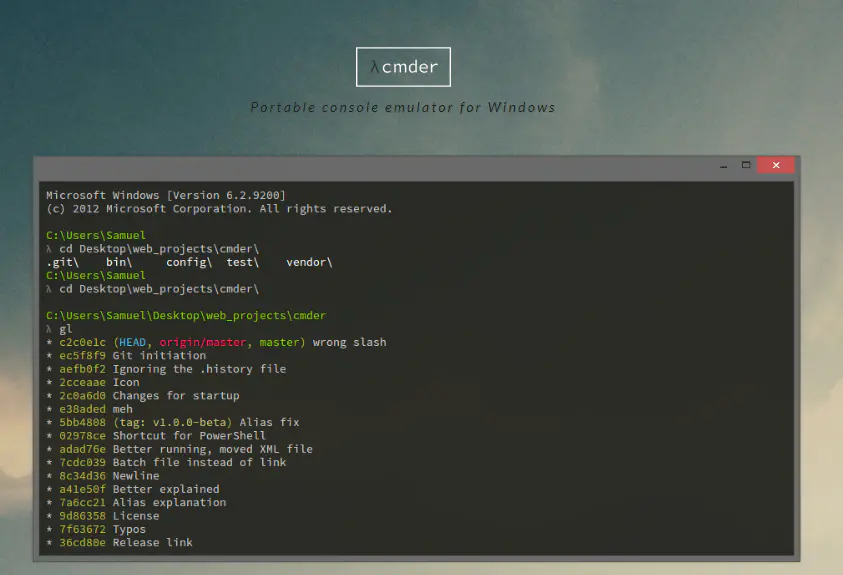
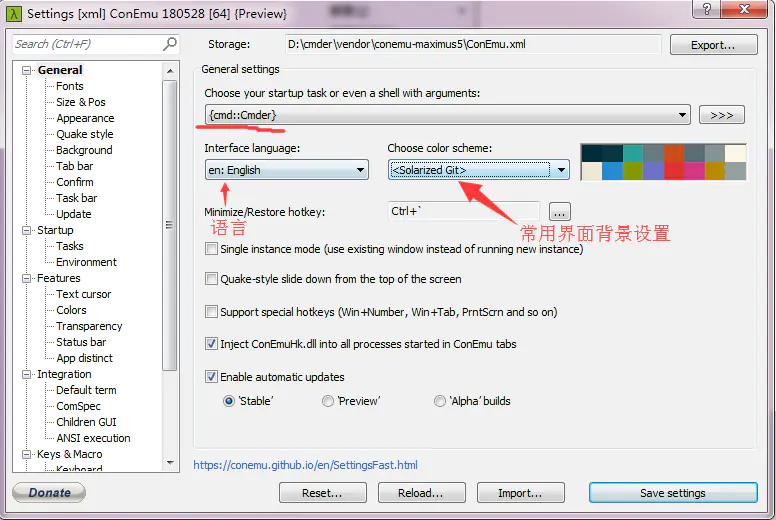
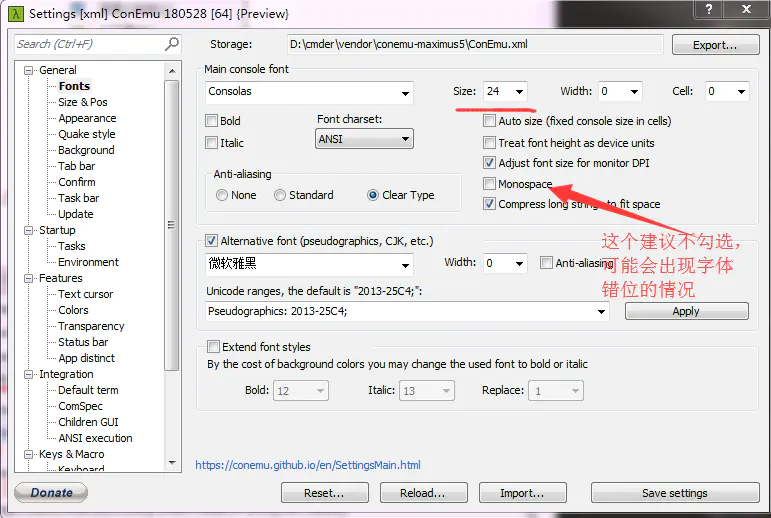
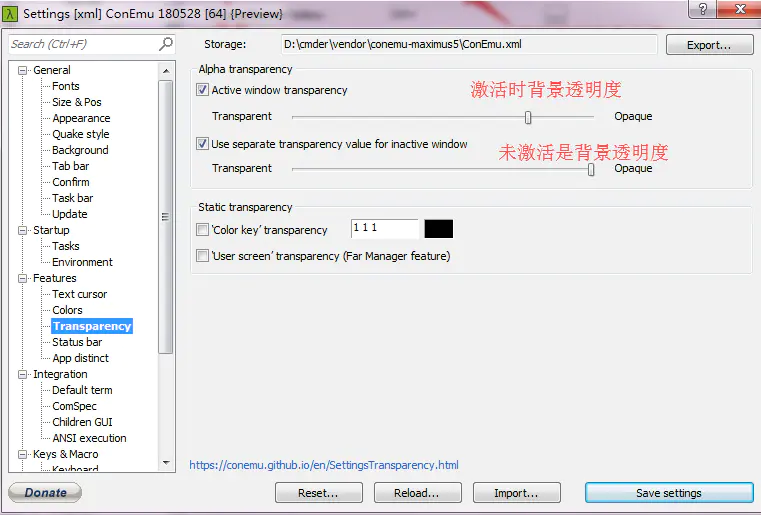
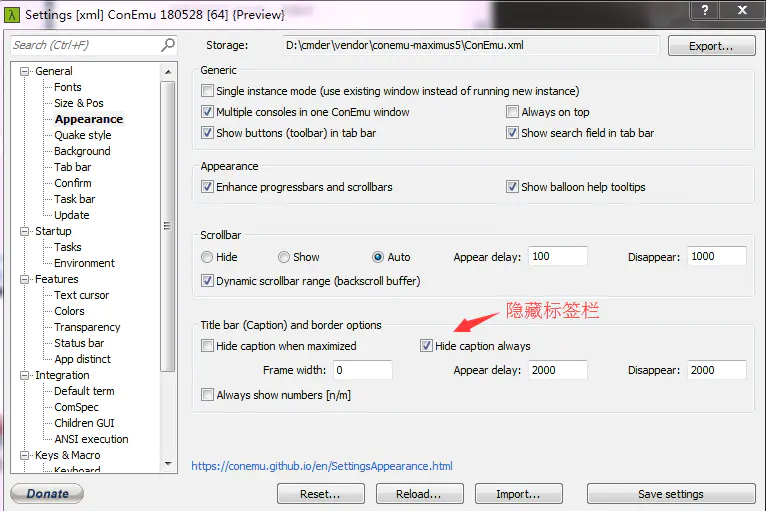
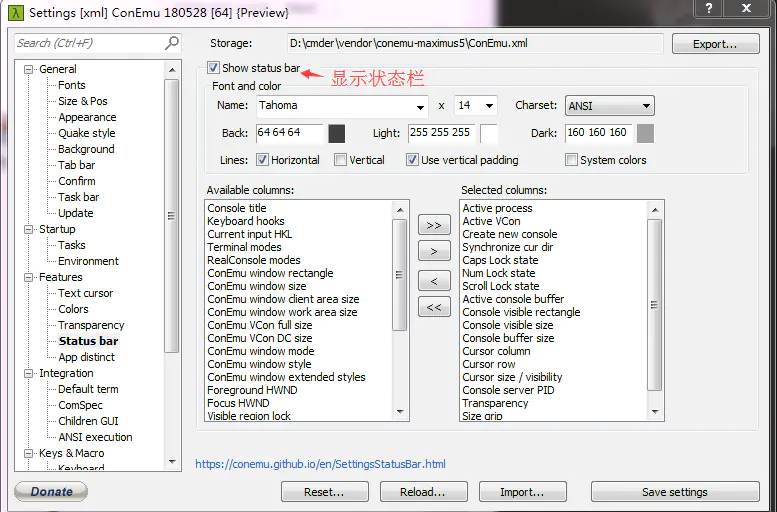
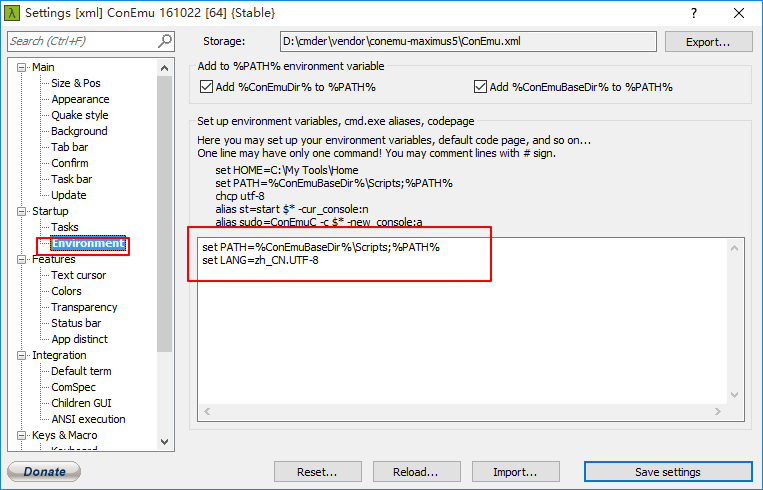


【推荐】编程新体验,更懂你的AI,立即体验豆包MarsCode编程助手
【推荐】凌霞软件回馈社区,博客园 & 1Panel & Halo 联合会员上线
【推荐】抖音旗下AI助手豆包,你的智能百科全书,全免费不限次数
【推荐】博客园社区专享云产品让利特惠,阿里云新客6.5折上折
【推荐】轻量又高性能的 SSH 工具 IShell:AI 加持,快人一步
· 一个费力不讨好的项目,让我损失了近一半的绩效!
· 清华大学推出第四讲使用 DeepSeek + DeepResearch 让科研像聊天一样简单!
· 实操Deepseek接入个人知识库
· CSnakes vs Python.NET:高效嵌入与灵活互通的跨语言方案对比
· Plotly.NET 一个为 .NET 打造的强大开源交互式图表库